Acquisisci schermate con Windows 7 con lo strumento di cattura
Uno dei miei strumenti gratuiti preferiti creati da Microsoftin Windows 7 e Windows Vista è lo strumento di cattura. Lo strumento di cattura consente essenzialmente di acquisire screenshot o "tagli" dello schermo, aggiungere annotazioni limitate allo screenshot, quindi inviare tramite e-mail o salvare il file in modo da poterlo condividere o archiviarlo per dopo. Sebbene non sia potente come uno strumento professionale a pagamento come Snagit o lo strumento screenshot incorporato in Office 2010, lo strumento Snipping funziona bene se stai solo cercando di catturare schermate anziché creare uno screencast (video).
Sebbene lo strumento sia in circolazione dai giornidi Windows Vista, ho scoperto che non ne abbiamo ancora parlato qui su groovyPost, quindi ho pensato che avrei impiegato 10 minuti e ti offrirò un breve tour delle schermate che ti mostra dove puoi trovarlo e alcune delle sue funzionalità.
Dov'è lo strumento di cattura di Windows 7?
Per iniziare, puoi trovare lo strumento Snipping digitando Snipping nella casella di ricerca di Windows 7.

In alternativa, puoi anche trovarlo alla vecchia maniera in Inizio > Menu Tutti i programmi.
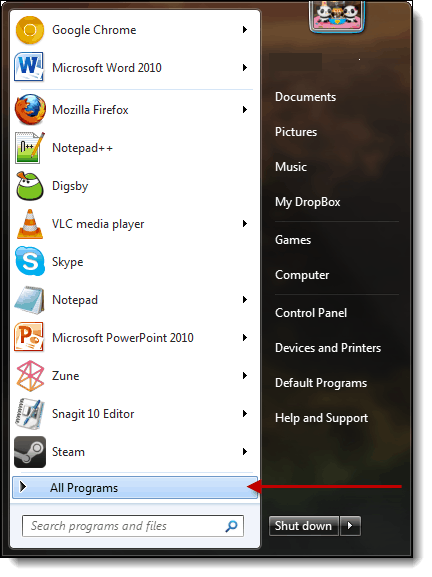
Quindi, espandere il Cartella accessorie quindi fare clic su Strumento di cattura.
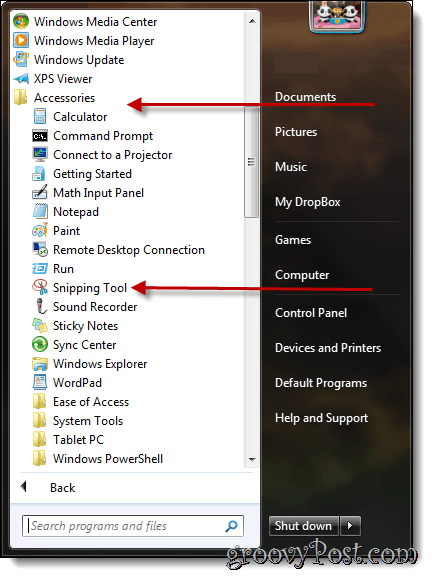
Caratteristiche dello strumento di cattura
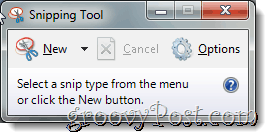
Se si fa clic Opzioni, puoi cambiare il modo in cui vengono presi i tagli. Ad esempio, l'opzione per "mostrare la sovrapposizione dello schermo" può essere selezionata come un livello opaco che copre il display fino a quando non si prende uno snippet. Inoltre, il colore dei contorni può essere modificato per delineare l'area dello screenshot per rendere più visibile l'area.
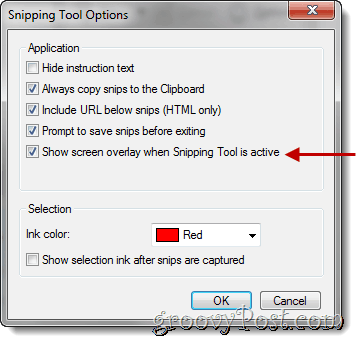
Per creare uno snip di una sezione particolare sul tuo computer, fai clic sulla freccia giù accanto a Npulsante ew. Sono disponibili quattro diverse opzioni: Snip a forma libera, Snip rettangolare, Window Snip, e Snip a schermo intero.
- Il taglio a forma libera ti consente di disegnare la forma e le dimensioni che vuoi che siano.
- Il taglio rettangolare crea un rettangolo perfetto di qualsiasi dimensione.
- Un ritaglio della finestra cattura un ritaglio di una finestra evidenziata che è aperta (come una pagina Web).
- Un ritaglio a schermo intero crea un ritaglio dell'intera immagine sul computer. Ai fini di queste istruzioni, è stato scelto il taglio rettangolare.
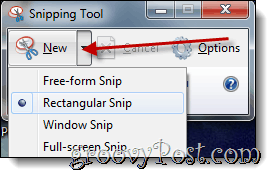
Strumento Penna
Lo strumento di cattura ha funzionalità penna che puoiutilizzare per disegnare sullo SNIP / Screenshot appena acquisito. Le penne sono disponibili in vari colori che è possibile personalizzare facendo clic sul pulsante Personalizza. Qui puoi personalizzare il tipo di Penna TIP, lo spessore della linea e il colore.
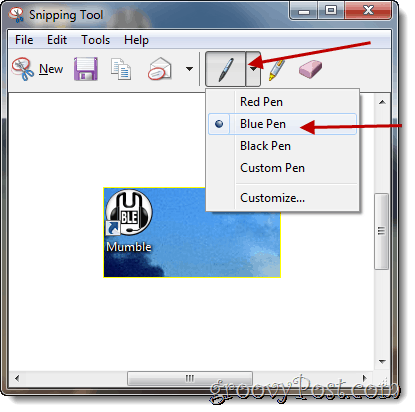
Una volta selezionato, disegna.
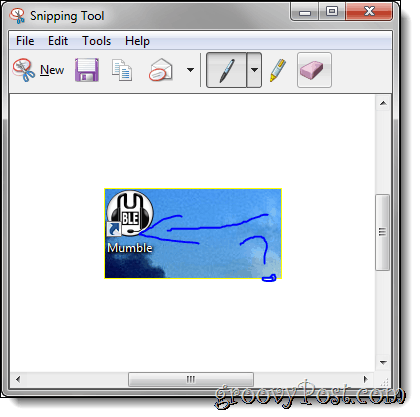
Strumento Gomma
Lo strumento gomma è utile se si commette un errore durante il disegno.
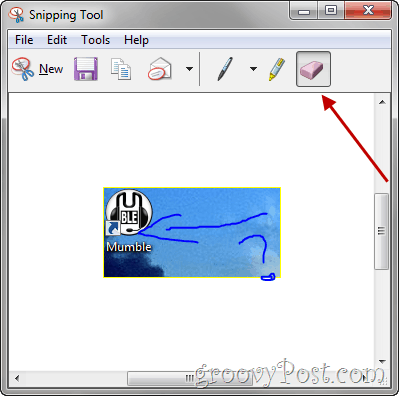
Condividi il tuo screenshot - cattura
Se usi Outlook come client di posta, il tuo snip può essere inviato tramite e-mail utilizzando il software Snipping Tool.
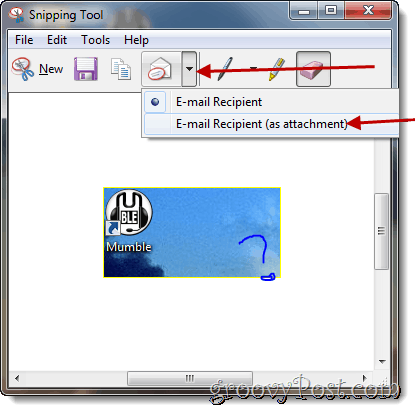
Il bello di questo strumento è che è gratuito e semplice da usare una volta che lo sai, esiste.
Collaboratore ospite: Joanna Danek
Joanna è una groovyReader diventata collaboratriceun amore per tutte le cose tecnologia. A Joanna piace in particolare scrivere di Windows 7 e della tecnologia mobile, quindi non sorprenderti di vedere di tanto in tanto un articolo di Joanna sul sito.










lascia un commento